- Kirjoittaja Jason Gerald [email protected].
- Public 2024-01-15 08:14.
- Viimeksi muokattu 2025-01-23 12:17.
Jos sinun on poistettava ei -toivotut tai vioittuneet DLL -tiedostot, sinun on ensin löydettävä ne näyttämällä piilotetut tiedostot, poistamalla niiden rekisteröinti komentoriviltä ja poistamalla ne manuaalisesti lähdekansiosta. Hyvin tärkeä jotta tiedät, että poistettava tiedosto ei todellakaan ole pakollinen Windows -järjestelmätiedosto. Tietokoneen tarvitsemien DLL -tiedostojen poistaminen voi tehdä tietokoneesta käynnistymättömän. Älä siis poista DLL -tiedostoa, ellet tiedä, mitä se tekee ja miksi et tarvitse sitä tietokoneellasi.
Vaihe

Vaihe 1. Käynnistä Windows -tietokone vikasietotilassa (vikasietotila)
Jos sinulla on ei -toivottu sovellus (esim. Valvontalaite), joka perustuu DLL -tiedostoon, sovellus ei estä sinua poistamasta tiedostoa. Tietokoneen lataaminen vikasietotilassa:
- Napsauta Windows -valikkoa ja valitse " asetukset ”.
- Klikkaus " Päivitykset ja suojaus ”.
- Valitse " Elpyminen ”.
- Klikkaus " Käynnistä uudelleen nyt' ”Lisäasetukset -osiossa.
- Kun tietokone on käynnistynyt uudelleen, napsauta " Vianetsintä ”.
- Klikkaus " Edistyneet asetukset ”.
- Klikkaus " Käynnistysasetukset "ja valitse" Uudelleenkäynnistää ”.
-
Kun näet luettelon Windowsin käynnistysvaihtoehdoista, paina"
Vaihe 4."tai" F4 ”Vikasietotilaan siirtymisen ohjeiden mukaisesti.
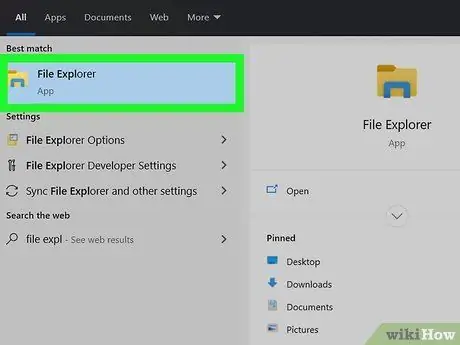
Vaihe 2. Avaa Windowsin Resurssienhallinta
Voit avata sen painamalla Windows -avain + “ E"Jatkuvasti tai napsauttamalla vaihtoehtoa" Tiedostonhallinta "" Käynnistä "-valikossa.
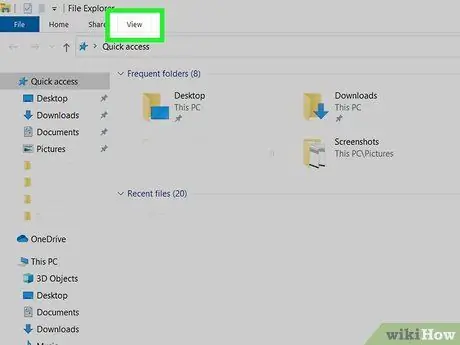
Vaihe 3. Napsauta Näytä -välilehteä
Tämä välilehti on File Explorer -ikkunan yläosassa.
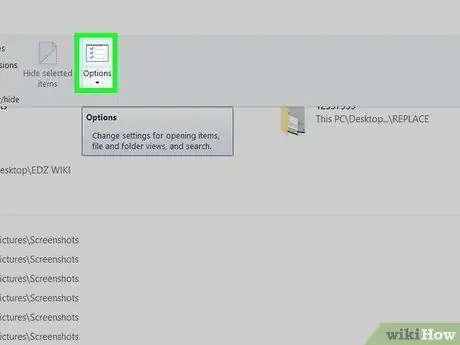
Vaihe 4. Napsauta Asetukset -kuvaketta
Se on ikkunan oikeassa yläkulmassa.
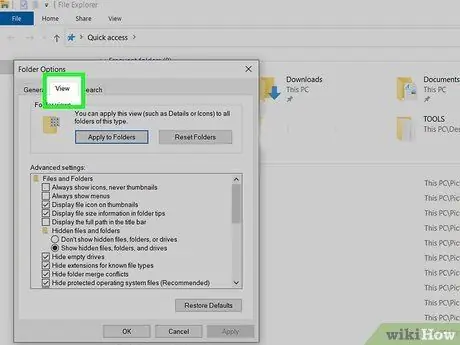
Vaihe 5. Napsauta Näytä -välilehteä
Tämä välilehti on "Kansioasetukset" -ikkunan yläosassa.
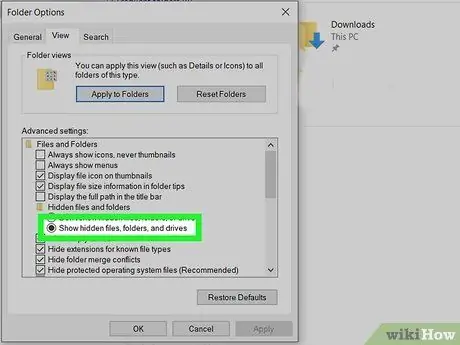
Vaihe 6. Valitse "Näytä piilotetut tiedostot, kansiot ja asemat"
Tämä vaihtoehto on toinen vaihtoehto Piilotetut tiedostot ja kansiot -otsikon alla.
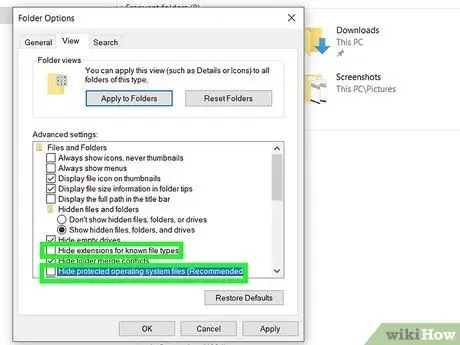
Vaihe 7. Poista valinnat "Piilota tunnettujen tiedostotyyppien laajennukset" ja "Piilota suojatut käyttöjärjestelmätiedostot"
Nämä kaksi vaihtoehtoa ovat hieman edellisessä vaiheessa tekemäsi valinnan alapuolella.
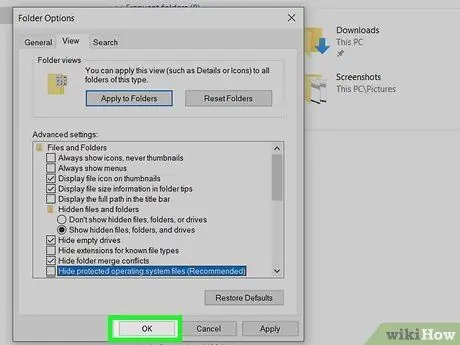
Vaihe 8. Napsauta OK
Voit nyt hallita piilotettuja DLL -tiedostoja tietokoneellasi.
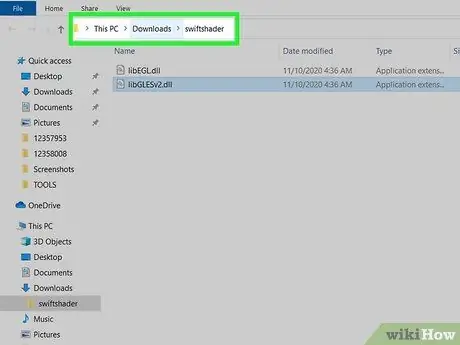
Vaihe 9. Etsi poistettava DLL -tiedosto
Voit etsiä tiedostoja Windowsin Resurssienhallinnan avulla. Jos esimerkiksi haluat poistaa viruksen jättämän DLL -tiedoston pika -asemaltasi, valitse pika -asema vasemmasta ruudusta.
Jos et tiedä tiedostojen tallennushakemistoa, napsauta " Tämä PC "Ja kirjoita tiedostonimi (kokonaan tai osittain)" Etsi tästä tietokoneesta "-kenttään ikkunan oikeassa yläkulmassa. Napsauta violettia nuolikuvaketta näyttääksesi hakutulokset. Kun olet löytänyt tiedoston, napsauta sen nimeä hiiren kakkospainikkeella ja valitse " Avaa tiedoston sijainti ”Valikosta.
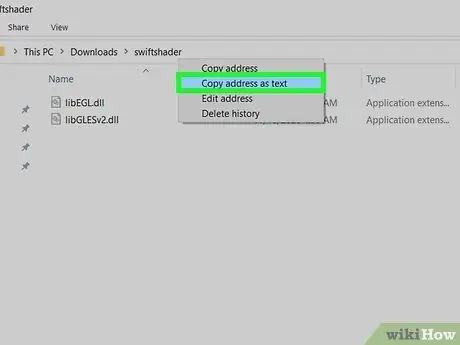
Vaihe 10. Napsauta osoiteriviä hiiren kakkospainikkeella ja valitse Kopioi osoite tekstiksi
Tämä palkki on ikkunan yläosassa ja sisältää koko osoitteen (polun) avoinna olevaan kansioon. Kansion osoite kopioidaan leikepöydälle myöhemmin.
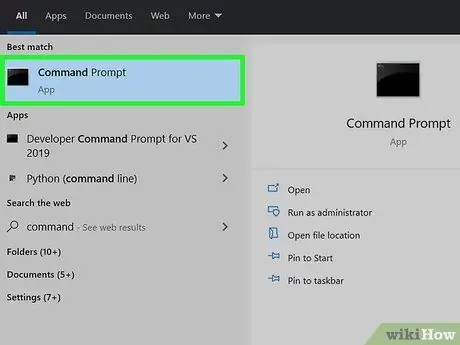
Vaihe 11. Avaa komentorivi -ohjelma järjestelmänvalvojana
Toimi seuraavasti:
- Kirjoita cmd hakupalkkiin Käynnistä -valikkopainikkeen viereen (sinun on ehkä napsautettava suurennuslasikuvaketta ennen kuin näet sen).
- Napsauta hakutuloksissa hiiren kakkospainikkeella " Komentokehote "ja valitse" Suorita järjestelmänvalvojana ”.
- Klikkaus " Joo ”.
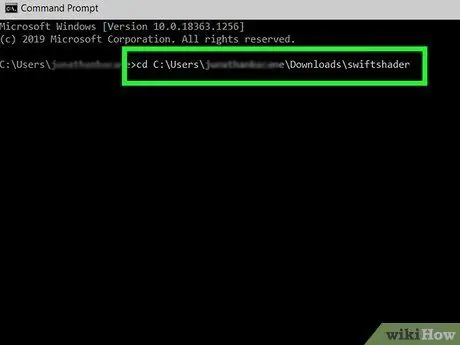
Vaihe 12. Vaihda hakemistoon, joka sisältää DLL -tiedostot
Toimi seuraavasti:
- Kirjoita cd ja paina välilyöntiä. Älä tässä vaiheessa paina heti " Tulla sisään ”.
- Kun olet painanut välilyöntiä, napsauta hiiren kakkospainikkeella komentorivi-ikkunaa ja valitse " Liitä " Itse hiiren kakkospainike saattaa liittää kopioidun osoitteen automaattisesti asetuksista riippuen. Sinun on kuitenkin ehkä napsautettava " Liitä "Nähdäksesi osoitteen.
- Painaa nappia " Tulla sisään "Suorittaaksesi komennon.
- Voit käyttää komentokehotteessa olevaa dir -komentoa nähdäksesi luettelon kaikista kansion tiedostoista. Voit tarkastella vain DLL -tiedostoja komennolla dir *.dll.
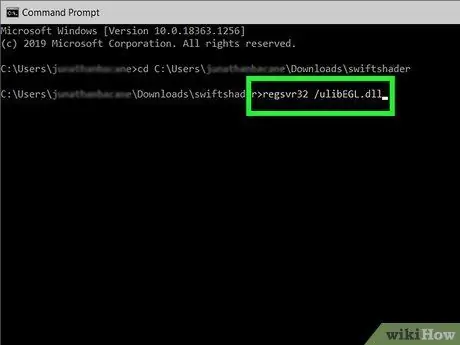
Vaihe 13. Poista DLL -tiedoston rekisteröinti
Kirjoita komentoriville regsvr32 /ufilename.dll. Korvaa "filename.dll" poistettavan DLL -tiedoston nimellä ja paina sitten " Tulla sisään "Suorittaaksesi komennon. Tämän jälkeen voit poistaa DLL -tiedoston.
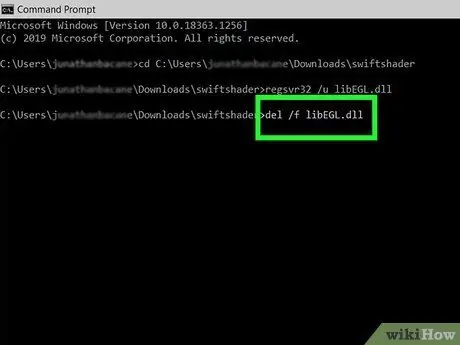
Vaihe 14. Poista tiedosto
Käytä DLL -tiedostoa komentokehoteohjelmalla:
- kirjoita del /f filename.dll ja korvaa "filename.dll" poistettavan DLL -tiedoston nimellä. "/F" -merkintä kehottaa Windowsia poistamaan tiedoston, vaikka tiedosto olisi merkitty vain luku -tilaan.
- Painaa nappia " Y ”Vahvistaaksesi pyydettäessä.
- Kun tiedostot on poistettu, kumoa tekemäsi muutokset Resurssienhallinnan asetuksiin ja käynnistä tietokone uudelleen tavalliseen tapaan.
Vinkkejä
- Jos käytät nykyaikaista käyttöjärjestelmää, sinun on varmistettava, että käytössä on vahva virustentorjuntaohjelma, joka suojaa tietokonettasi.dll -muotoisilta viruksilta.
- Älä poista tai muokkaa muiden kuin henkilökohtaisten tietokoneiden järjestelmätiedostoja.
- Useimmat DLL -tiedostot ovat järjestelmätiedostoja. Virheellinen tiedostojen poisto voi vahingoittaa tietokonetta. Älä siis koskaan poista DLL -tiedostoa, ellet todella tiedä, mitä se tekee.






